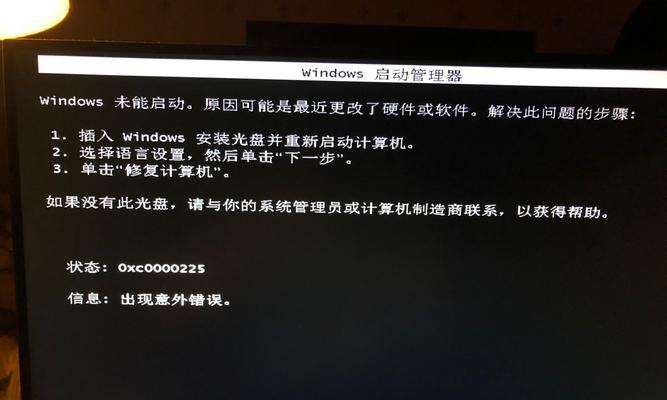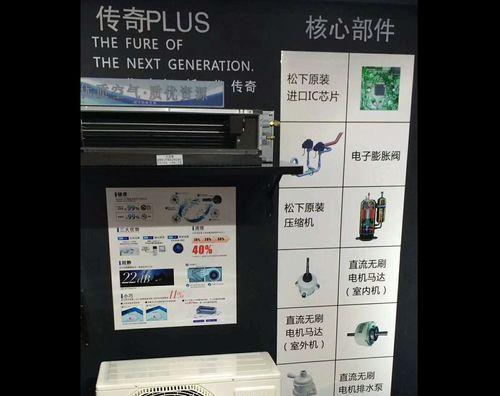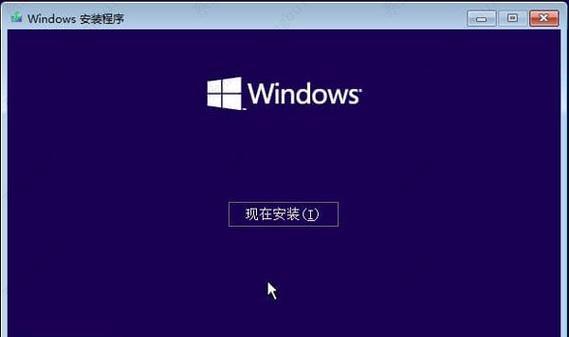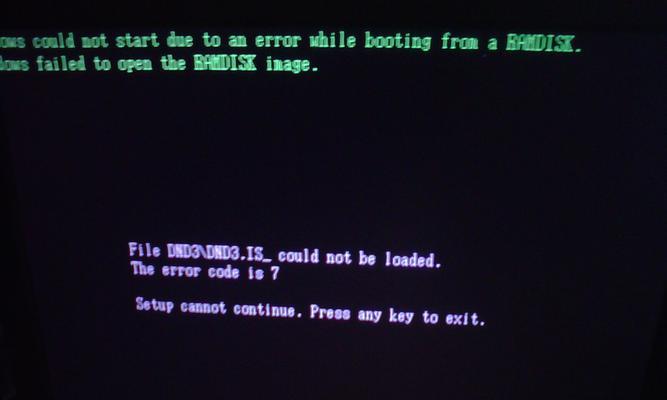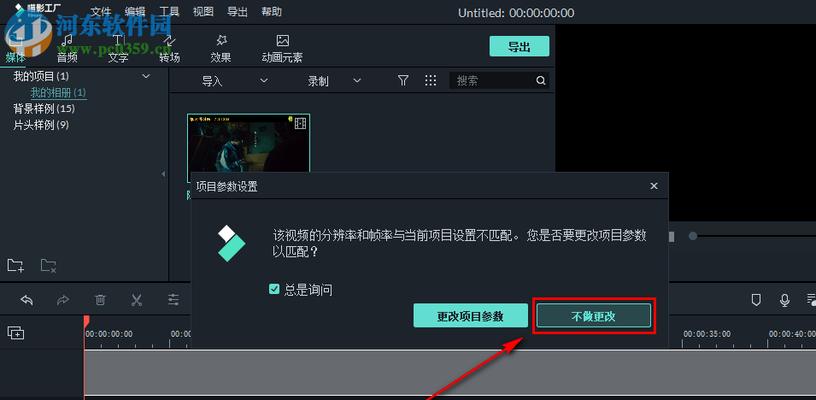随着时间的推移,电脑的C盘可能会积累大量的垃圾文件,占据宝贵的存储空间,降低系统性能。为了让电脑运行更加顺畅,我们需要定期清理C盘中的垃圾文件。本文将介绍如何快速清空电脑C盘垃圾文件,释放存储空间。

一:什么是C盘垃圾文件?
C盘垃圾文件是指在日常使用电脑过程中产生的临时文件、缓存文件、回收站中的内容以及其他不再需要的文件。这些文件占据了C盘的存储空间,需要定期清理。
二:为什么需要清空C盘垃圾文件?
清空C盘垃圾文件可以释放存储空间,使系统运行更加流畅。此外,清理垃圾文件还能提高电脑的整体性能,加快文件的读写速度,并减少系统错误和崩溃的发生频率。
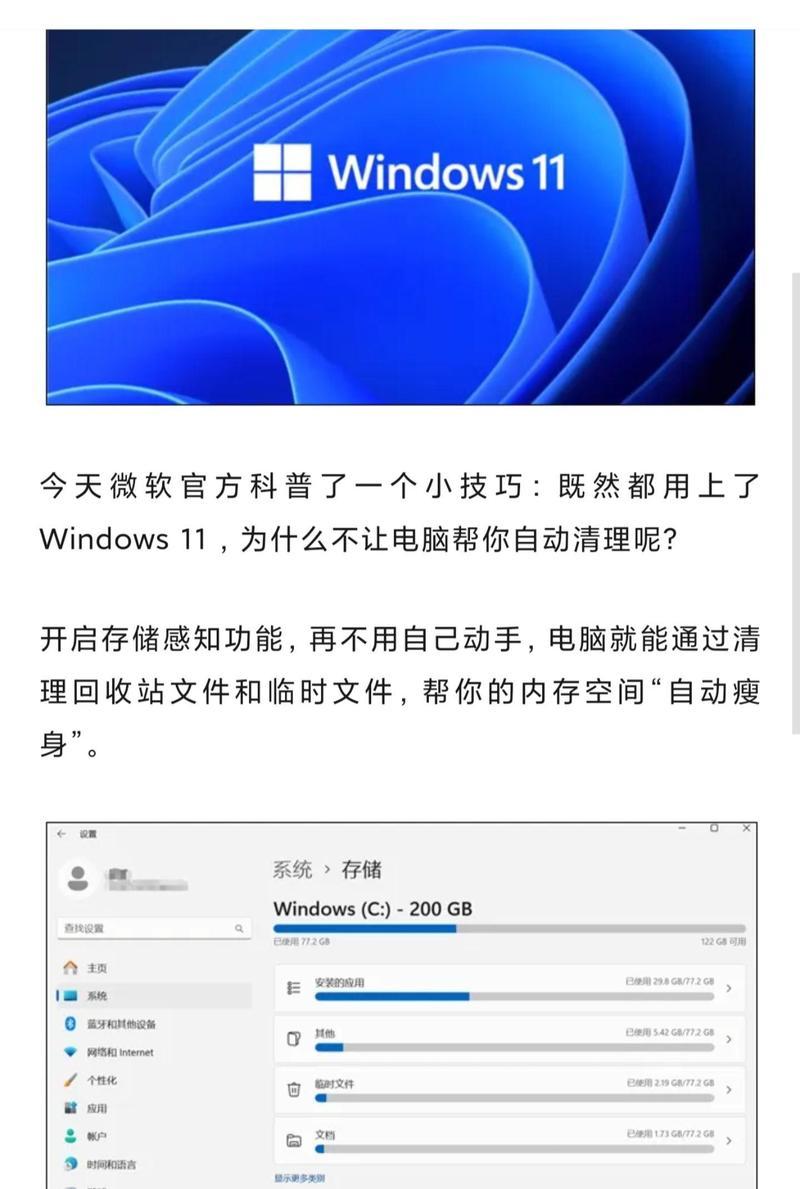
三:使用系统自带工具清理垃圾文件
在Windows系统中,有一个名为“磁盘清理”的工具,可以帮助我们清理C盘中的垃圾文件。只需点击“开始”按钮,搜索并打开“磁盘清理”,然后选择C盘进行扫描和清理即可。
四:手动删除临时文件
除了使用系统自带工具,我们还可以手动删除C盘中的临时文件。打开文件资源管理器,输入“%temp%”并回车,在弹出的窗口中选择所有文件,然后按下“Shift+Delete”键进行永久删除。
五:清空回收站中的内容
回收站中的文件会占据C盘的存储空间,因此我们需要定期清空回收站。在桌面上找到回收站图标,右键点击并选择“清空回收站”选项,确认后即可清空回收站中的内容。
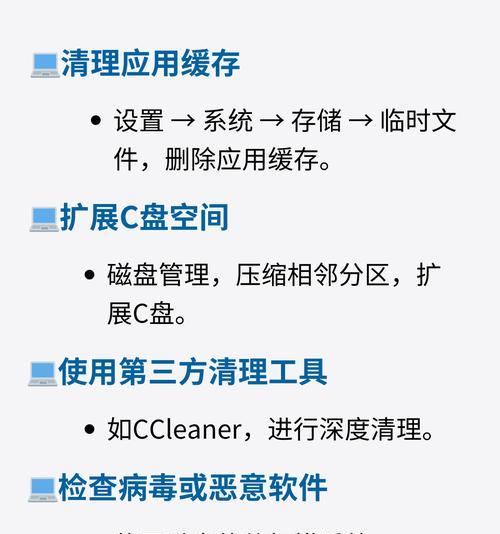
六:卸载不需要的软件
有些软件可能占据了大量的存储空间,但我们很少使用或根本不需要。通过打开控制面板,选择“程序”并点击“卸载程序”,我们可以删除这些不需要的软件,从而释放C盘空间。
七:清理浏览器缓存文件
浏览器在访问网页时会下载并保存一些缓存文件,这些文件也会占据C盘的存储空间。我们可以打开浏览器的设置,找到清理缓存的选项,并进行清理操作。
八:定期清理下载文件夹
下载文件夹是存放下载文件的地方,但很多人经常忽视它的清理。我们应该定期打开下载文件夹,删除已经不需要的文件,以释放C盘的存储空间。
九:清理无效的注册表项
注册表是Windows系统中保存配置信息的数据库,如果存在无效的注册表项,会影响系统的性能。我们可以使用专业的注册表清理工具来扫描和删除无效的注册表项,从而提高系统的稳定性和性能。
十:删除临时互联网文件
临时互联网文件是浏览器缓存和浏览历史记录等数据的存储位置,占据了C盘的存储空间。我们可以通过浏览器设置或者磁盘清理工具来删除这些临时互联网文件。
十一:清理日志文件
操作系统和应用程序会生成大量的日志文件,记录各种操作和事件。这些日志文件也会占据C盘的存储空间,我们可以使用系统自带工具或者第三方工具来清理这些日志文件。
十二:清除系统恢复点
系统恢复点占据了相当大的存储空间,如果我们之前没有遇到过系统崩溃等问题,可以删除一些旧的系统恢复点来释放C盘空间。
十三:定期整理硬盘碎片
硬盘碎片会降低文件的读取和写入速度,影响系统性能。我们可以使用系统自带的磁盘碎片整理工具来定期整理C盘,提高硬盘的读写效率。
十四:使用专业的清理工具
除了上述方法,还有很多专业的清理工具可供选择,如CCleaner等。这些工具可以帮助我们全面清理C盘中的垃圾文件,并提供更多的优化选项。
十五:
通过定期清空电脑C盘中的垃圾文件,我们可以释放存储空间,提高系统性能。使用系统自带工具和手动删除临时文件、清空回收站等操作都可以有效地清理C盘垃圾文件。此外,还可以卸载不需要的软件、清理浏览器缓存文件和下载文件夹、删除无效的注册表项等来进一步优化电脑性能。选择适合自己的方法,保持C盘的清洁与整理,让电脑始终保持最佳状态。